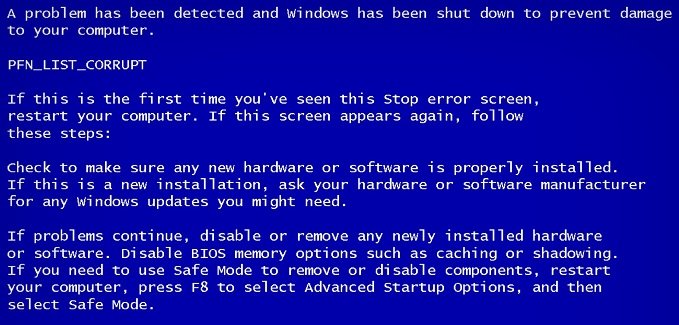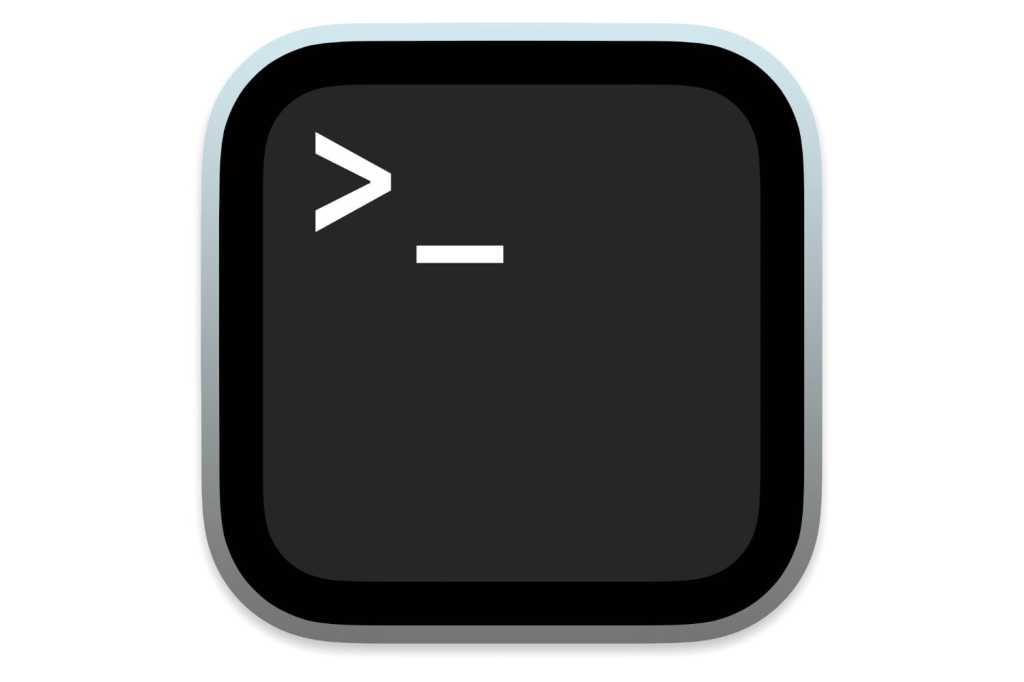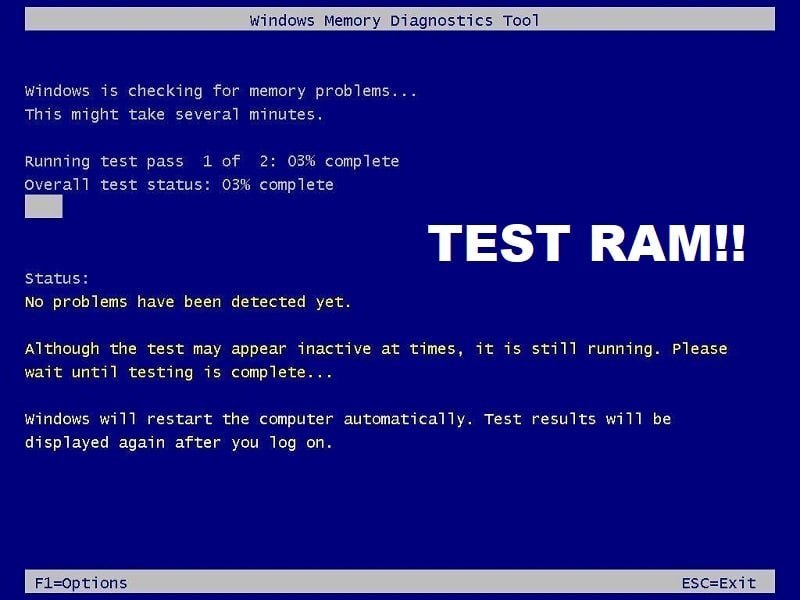有时,当您运行以前没有问题的程序时,它会提供与.dll扩展程序相关的错误。出现错误消息,该消息说未找到DLL文件或丢失了DLL文件。为用户创建许多问题,因为大多数人不知道dll文件是什么,它的作用以及更重要的是如何处理此错误。而且他们无能为力,因为他们一看到错误消息就会感到恐慌。
但是不要担心,因为阅读本文后,您对DLL文件的所有疑问都将被澄清,您也可以纠正未在Windows 10没有任何问题
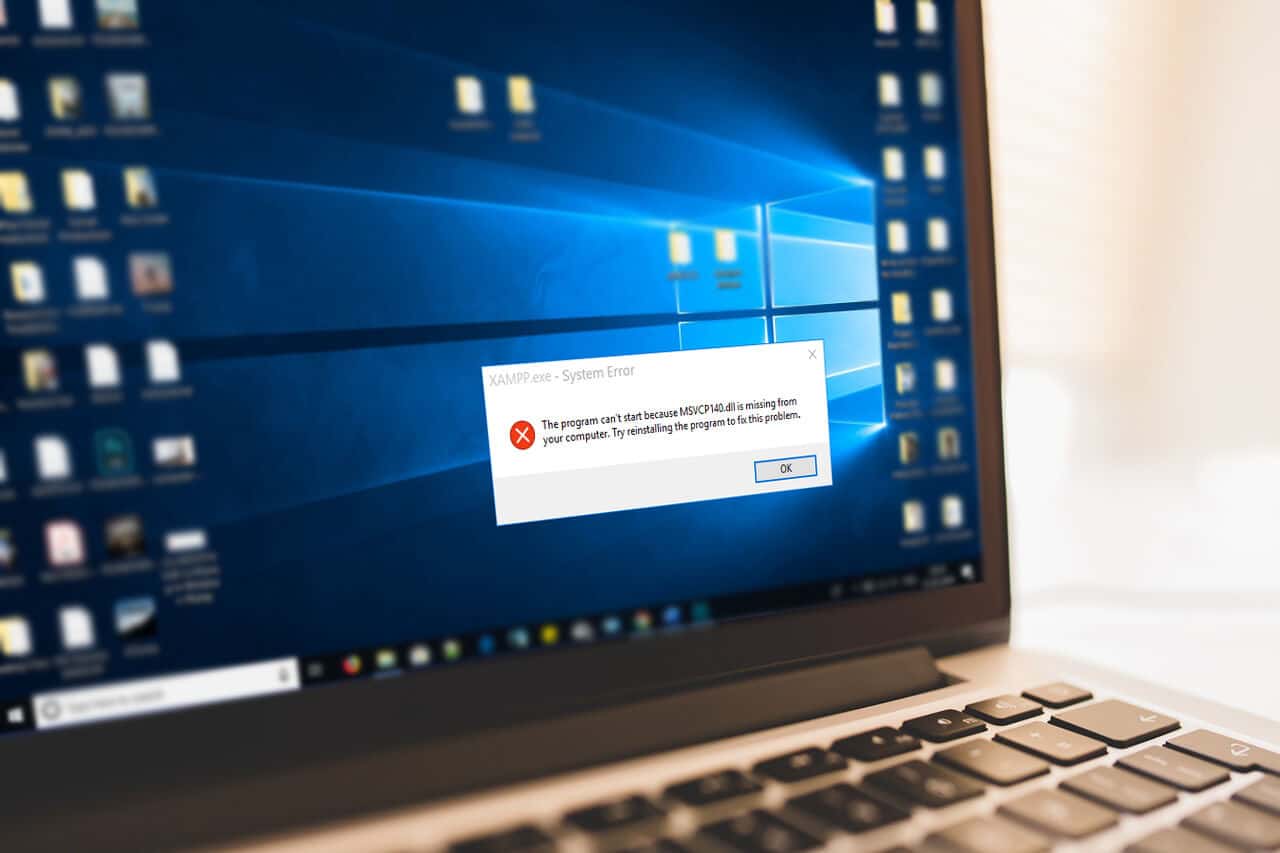
dll:dll表示动态链接库。这是在共享库概念中的MicrosoftMicrosoft Windows操作系统这些库具有.dll文件扩展名。这些文件是Windows的中心部分,允许程序执行不同的功能,而无需每次从头开始编写整个程序。此外,这些文件中包含的代码和数据一次可以由一个以上的程序使用,这使计算机的操作更加有效,并且磁盘空间降低了,因为无需为每个程序维护重复文件。
DLL文件如何工作?
大多数应用程序本身并不完整,并将其代码存储在不同的文件中,以便其他应用程序也可以使用这些文件。执行此应用程序后,将相关文件加载到内存中,并且程序使用它。如果操作系统或软件找不到相关的DLL文件或相关的DLL文件损坏,则会显示错误或未找到的错误消息。
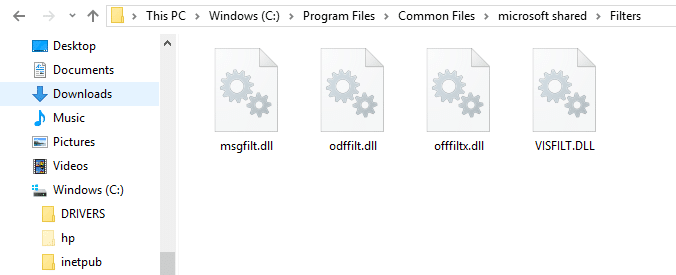
由于DLL文件是所有程序的重要组成部分,并且非常普遍,因此它们通常是错误的根源。 DLL文件问题的解决方案及其错误很难理解为什么DLL文件与许多程序相关联。因此,您必须遵循每种方法,以找到错误的根本原因并解决您的问题。
确保创建一个恢复点,以防出现问题。
使用: 如果由于DLL错误而无法正常访问Windows,则可以输入安全的方法以遵循以下列出的任何方法。
您可以通过几种方法解决缺乏或缺乏DLL的问题。根据错误和问题的原因,DLL误差的维修最多可能需要一个小时。它已经解决了问题已经很长时间了,但是很容易做到。
以下是您可以解决未找到或丢失的DLL问题的方式。您可以修复它们,维修它们,更新它们,而无需从互联网下载它们。
方法1:搜索更新
有时,程序不会运行或显示该错误,因为您的计算机也许缺少非常重要的更新。有时,此问题可以轻松地解决您的软件。要验证是否有更新,请按照以下步骤操作:
1。按Windows键或单击开始按钮然后单击齿轮图标打开设置
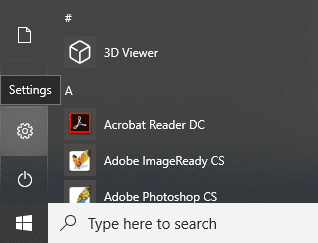
2。单击更新和安全从配置窗口。
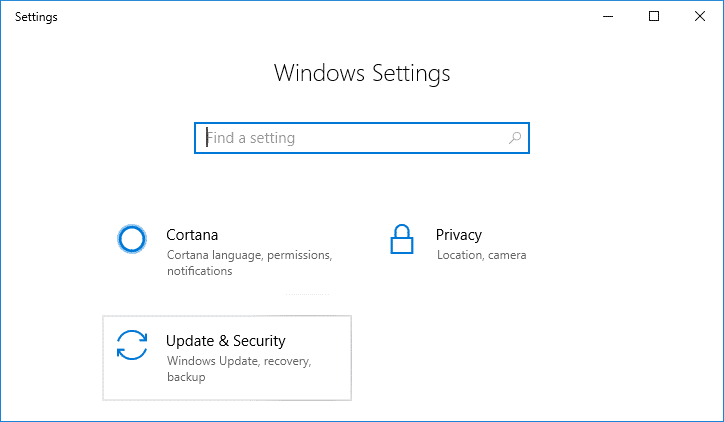
3。现在单击查找更新。

4。下面的屏幕将出现,可用于开始下载的更新。
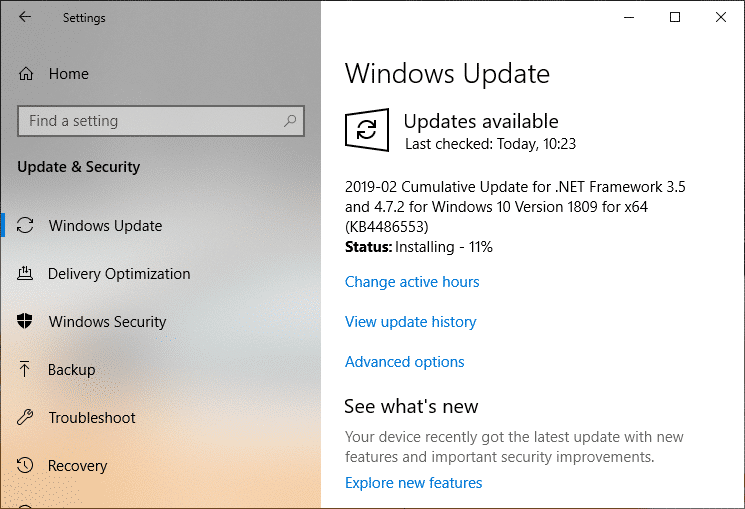
下载完成后,安装它们,您的计算机将被更新。让我们看看您是否能够修复未找到或缺少错误的DLL,如果不是,请继续采用以下方法。
方法2:重新启动计算机
发生的DLL错误可能是由于某些文件引起的,并且暂时重新启动计算机可以解决问题而无需加深问题。要重新启动计算机,请执行以下步骤:
1。单击开始菜单然后单击点火按钮在左下角可用。
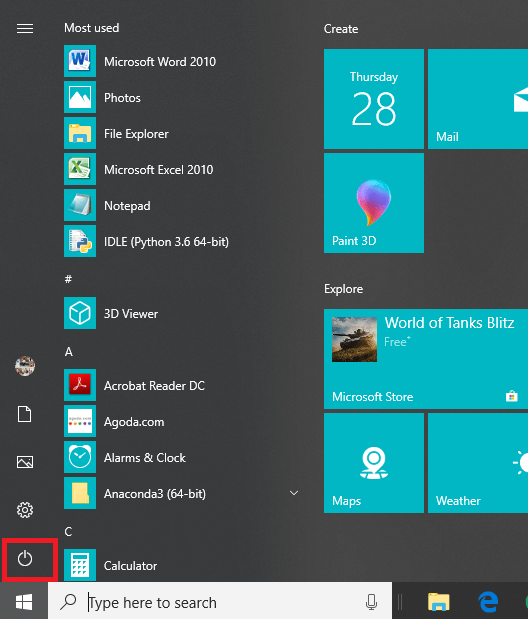
2。现在单击重新启动而且您的计算机将独自重新启动。
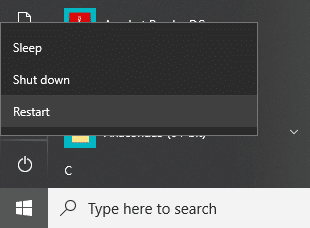
方法3:从回收纸中恢复删除的DLL
由于它被消除并且没有可用,因此您可能意外地消除了任何DLL文件,因此显示出丢失的错误。因此,只需从回收纸中恢复它修复DLL找不到或缺少错误。要恢复从回收纸中删除的DLL文件,请按照以下步骤操作:
1。打开回收纸通过单击桌子上存在的回收纸的图标,或使用搜索栏寻找它。
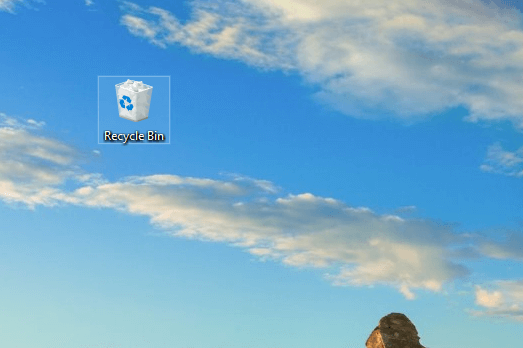
2。查找您已通过错误和右鼠标按钮在其中选择还原。
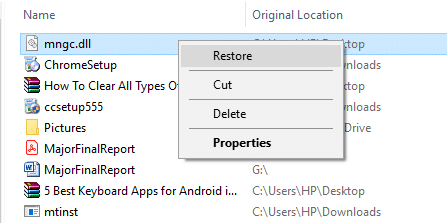
3。您的文件将在消除该文件的同一位置恢复。
方法4:执行病毒或恶意软件分析
有时,某些病毒或恶意软件会攻击您的计算机并损坏您的DLL文件。因此,在对整个系统执行病毒或恶意软件分析时,您会知道引起DLL文件中问题并可以轻松消除它的病毒。因此,您必须扫描防病毒软件系统,并摆脱任何不必要的恶意软件或病毒。
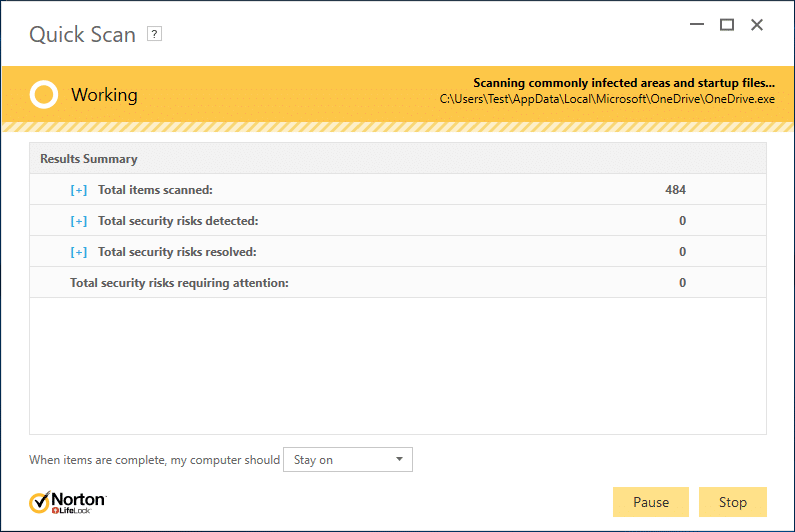
方法5:使用系统修复
由于注册或其他系统配置中的任何更改,也可能发生DLL误差。因此,恢复您刚刚进行的更改可以帮助解决DLL错误。要恢复您所做的当前更改,请按照以下步骤操作:
1。在搜索Windows中写控件,然后单击“”控制面板”直接访问搜索结果。
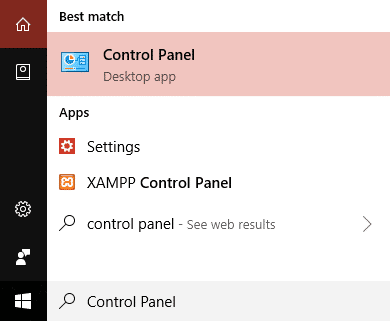
2。更改'查看'模式A'小图标'。
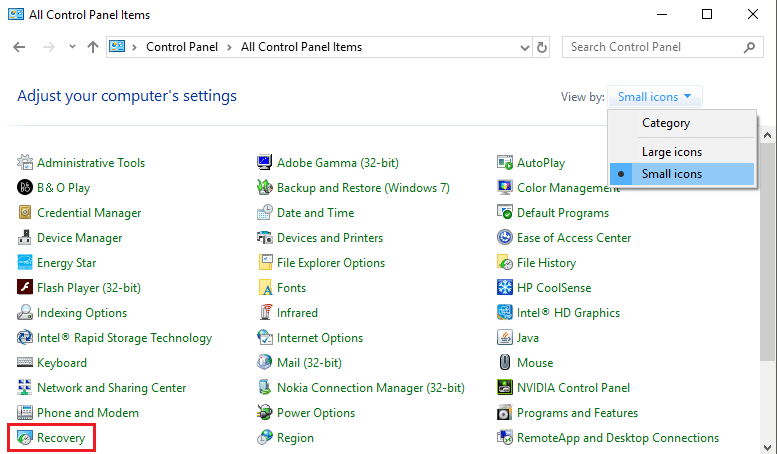
3。单击'恢复'。
4。单击'开放系统恢复'撤消系统的最新变化。遵循所有必要的步骤。

5。现在,从还原文件和系统设置单击窗口下一个。
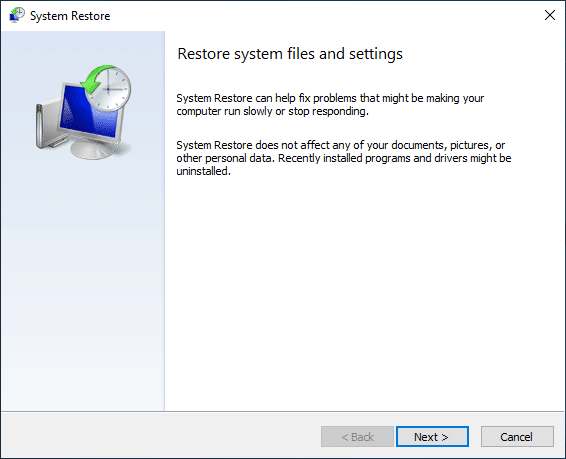
6。选择恢复点并确保此恢复点是在面对DLL错误之前创建或丢失。
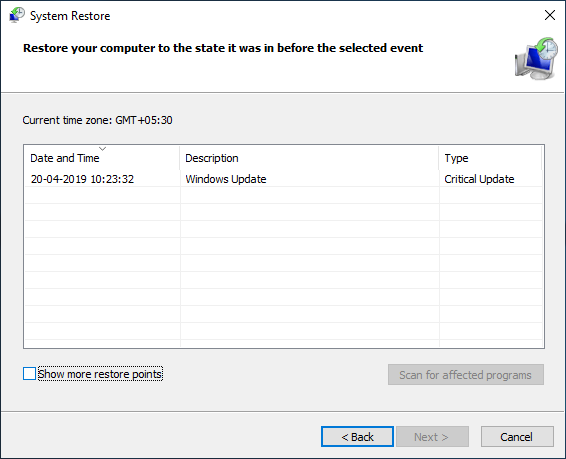
7。如果找不到旧修复点,那就验证品牌“显示更多修复点”然后选择修复点。
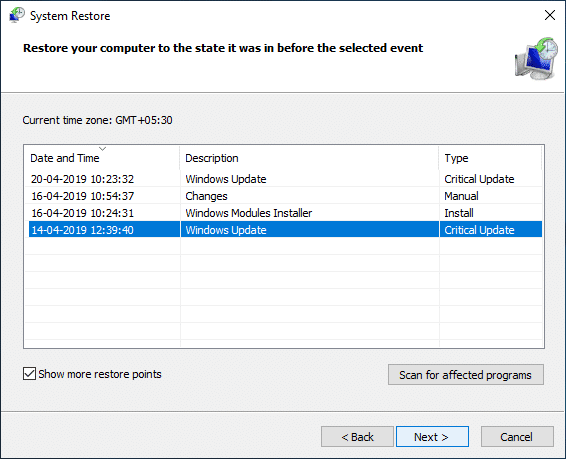
8。单击下一个然后检查您设置的所有配置。
9。最后,单击结束开始修复过程。

方法6:使用系统文件测试器
系统文件检查器是识别和恢复损坏文件的实用程序。这是最潜在的解决方案。这意味着使用系统符号。要使用系统文件检查器来解决DLL文件的问题,请按照以下步骤操作:
1。按Windows + X键,然后选择系统符号(管理员)。
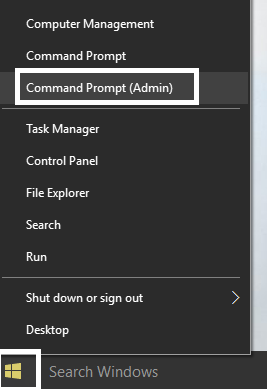
2。在系统符号中输入以下命令,然后按“介绍”按钮:
现在SFC /扫描
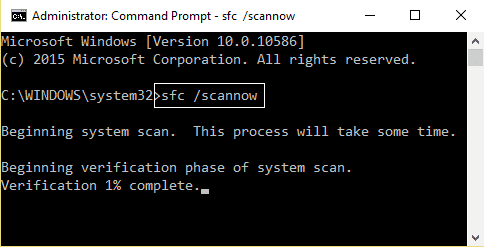
3。操作完成后,再次输入以下命令,然后按“介绍”按钮。
desm.exe /在线 /清洁图像 /RestoreHealth

这可能需要一些时间。但是,一旦完成之前,请重新执行您的程序,这一次最有可能解决您的DLL问题。
如果您仍然面临问题,则可能还必须执行检查磁盘扫描。让我们看看您是否能够更正使用Windows在计算机上找不到或缺少的DLL错误。
方法7:更新系统控制器
如果您仍然面临DLL错误,则该问题可能与特定的硬件作品有关,并且必须更新适当的控制器。例如,请参阅每次连接USB鼠标或网络摄像头的错误,然后更新鼠标驱动程序或网络摄像头可以解决问题。 DLL错误很可能是由其系统中有缺陷的硬件或控制器引起的。更新和维修硬件控制器可以帮助纠正未找到或丢失的DLL错误。
方法8:Windows清洁安装
执行干净的窗口安装也可以解决此问题,因为干净的安装将消除硬盘驱动器中的所有内容并安装新的Windows副本。对于Windows 10,可以通过重新启动其PC来完成干净的Windows安装。要恢复PC,请按照以下步骤操作:
注意:这将删除PC的所有文件和文件夹,因此请务必理解它。
1。单击重新启动PC点火按钮然后选择重新启动同时宣传转移按钮。

2。现在,从选择选项中,单击解决问题。
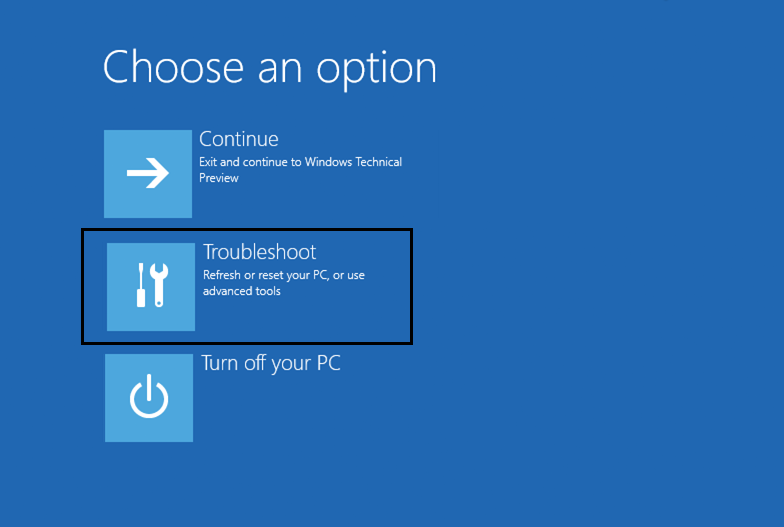
3。然后单击您重置PC在解决问题的屏幕上。

4。您将被要求从以下文件中选择一个选项,选择删除所有内容。
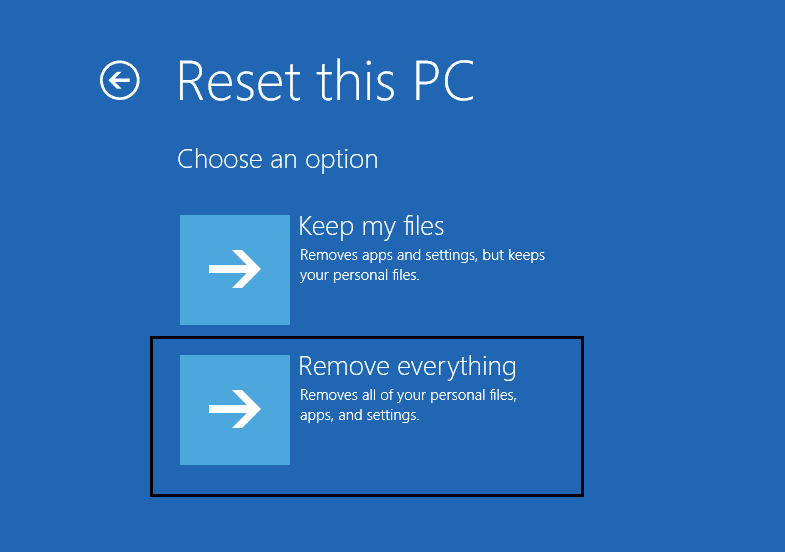
5。单击重新启动重新启动PC。
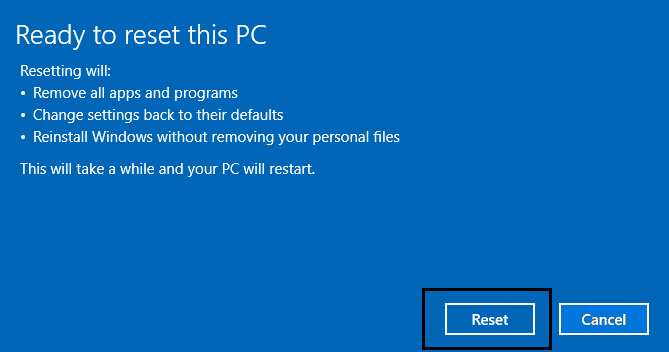
您的PC将开始重新启动。一旦完全恢复,其程序将返回,并且您的DLL错误将解决。
。
我希望这篇文章很有用,现在可以轻松维修窗户上未在计算机上找到或丢失的DLL,但是,如果您仍然对本指南有任何疑问,请随时在评论部分中这样做。